✅ 2025年版:Facebookビジネスマネージャアカウントの認証方法
Metaのツールへのフルアクセスを解放し、ブランドを保護し、WhatsApp Business API連携に備えましょう
Facebookビジネスマネージャアカウントの認証は、Metaのプラットフォームで活動する正当なビジネスにとって不可欠なステップです。広告の実行、WhatsApp Business APIの統合、FacebookとInstagramを横断した複数のアセットの管理など、認証はあなたのブランドが認識され、保護され、完全に機能することを保証します。
このガイドでは、アカウントの作成からドメイン認証まで、プロセス全体を説明し、2025年のFacebookのビジネスインフラを自信を持ってナビゲートできるようにします。
🏢 ステップ1:Facebookビジネスマネージャアカウントの作成
ビジネスを認証する前に、ビジネスマネージャアカウントを作成する必要があります。 まだ作成していない場合は、Facebook Business Managerにアクセスし、プロンプトに従ってアカウントを設定します。 または、Create Business Managerに直接移動して開始します。
アカウントが作成されると、ビジネス設定ダッシュボードにアクセスできるようになり、そこで認証とアセット管理が行われます。
🔐 ステップ2:ビジネス認証プロセスの開始
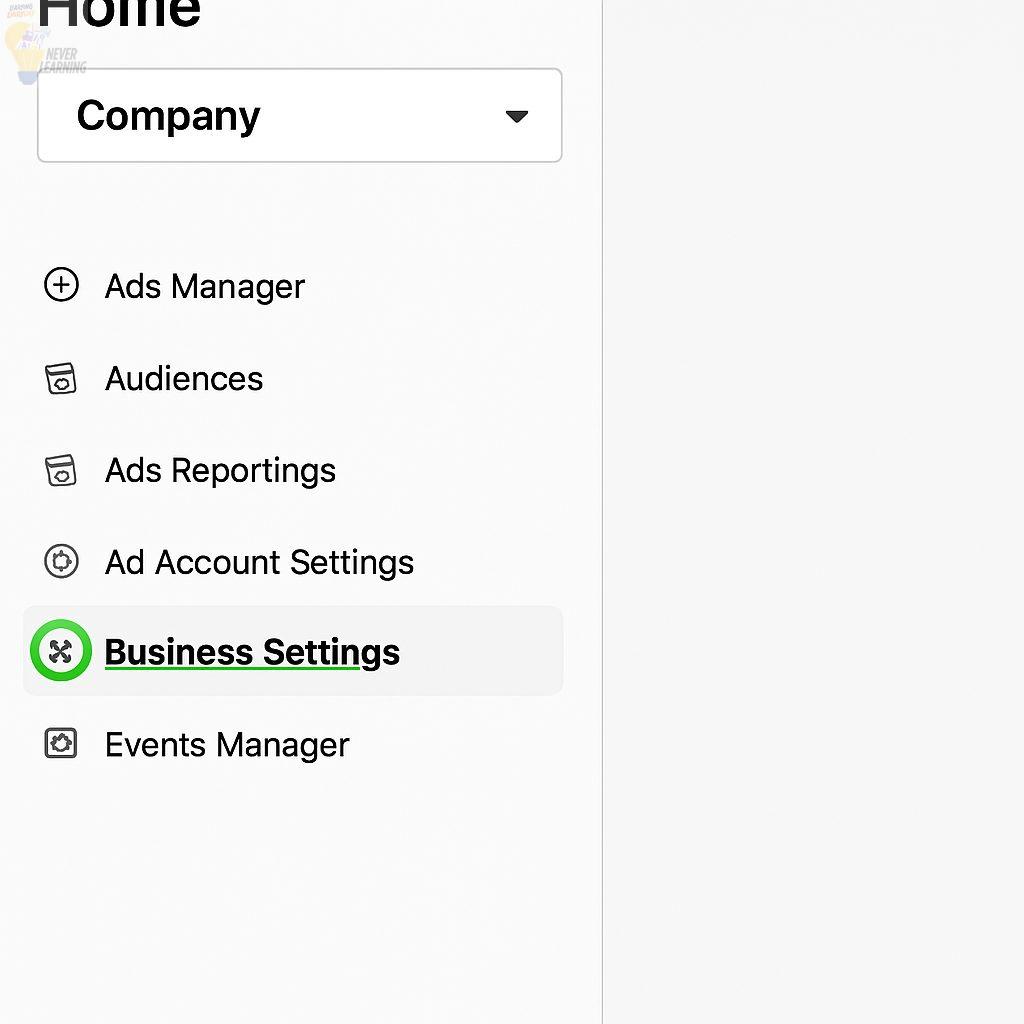
認証を開始するには:
1. Facebook Business Managerにログインします。
2. 左側のナビゲーションパネルで、[ビジネス設定]をクリックします。
3. 下にスクロールして、[セキュリティセンター]を選択します。
4. [認証を開始]ボタンをクリックします。
📄 ステップ3:ビジネスの詳細を送信する
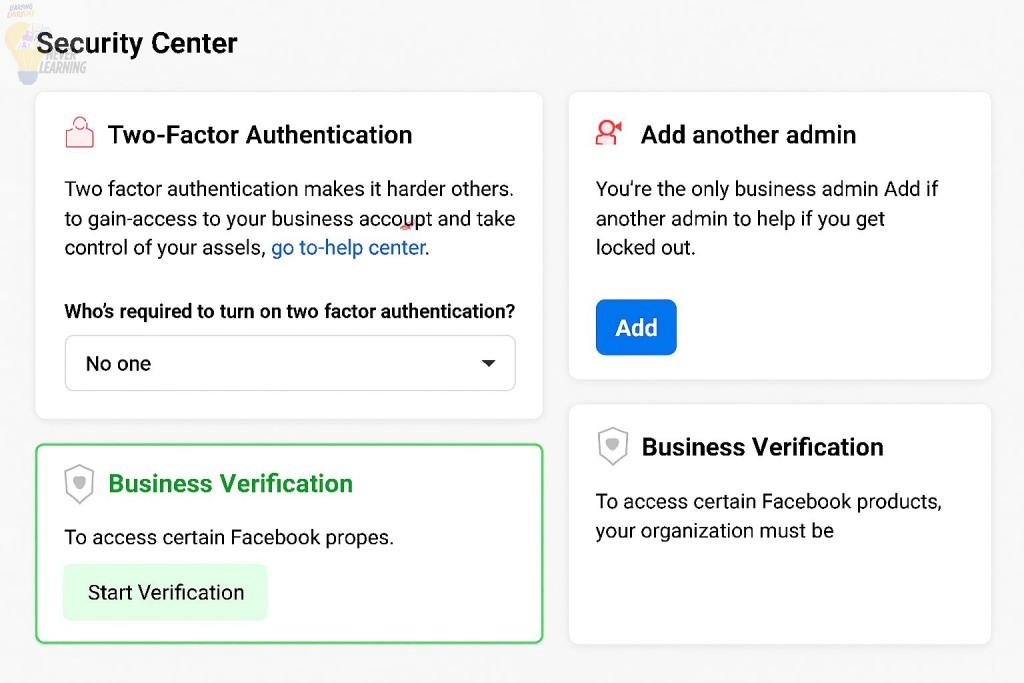
認証プロセスを開始すると、ビジネス情報を入力するように求められます。 正確さが重要です。すべての詳細が公式文書と一致していることを確認してください。
必要な書類
ビジネスを認証するには、以下をアップロードする必要があります。
1. 法的名称の証明(いずれか1つを選択):
* 会社設立証明書
* 事業登録(BR)
* VATまたは納税証明書
2. 事業所住所の証明(いずれか1つを選択):
* 公共料金請求書(電気、電話など)
* 銀行取引明細書
すべてのドキュメントは、鮮明でカラーであり、ページ全体を表示する必要があります。 Facebookは、ぼやけたり切り取られたりした提出物を拒否する可能性があります。
📲 ステップ4:OTP(ワンタイムパスワード)による認証
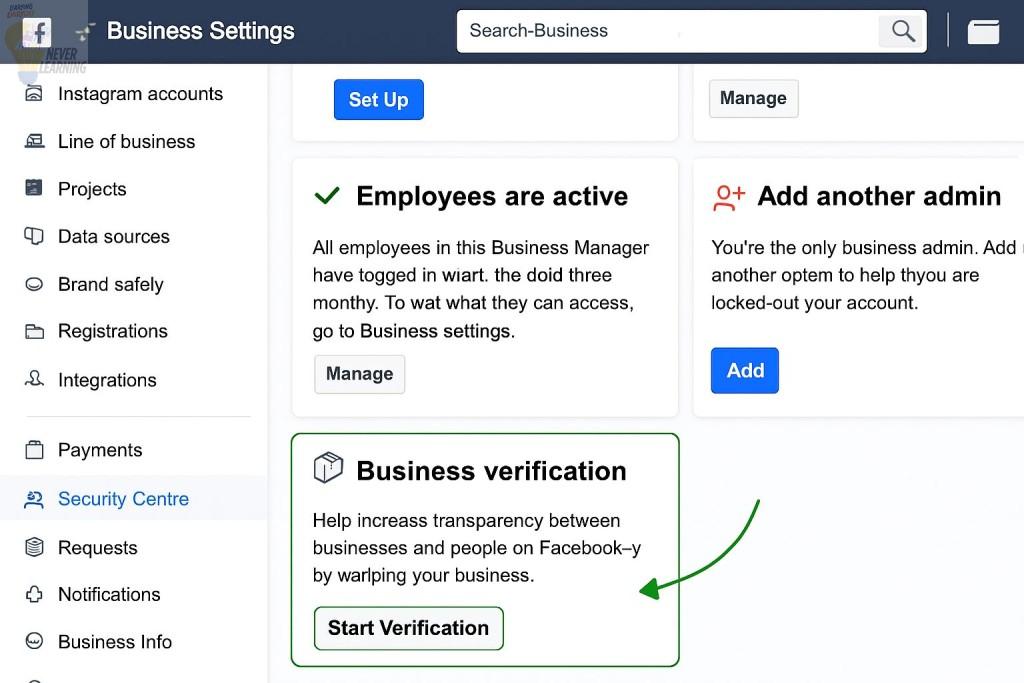
ドキュメントを送信すると、Facebookはビジネスの身元を確認するためにワンタイムパスワード(OTP)を送信します。 これは、以下を介して届く場合があります。
* SMS
* Eメール
* 電話
注:一部の地域では、電話による認証が利用できない場合があります。 OTPがすぐに届かない場合は、新しいものをリクエストできます。 解決しない問題については、電話番号のエラーに関するFacebookのトラブルシューティングガイドを参照してください。
認証されると、[ビジネス設定]→[ビジネス情報]の下に確認が表示されます。
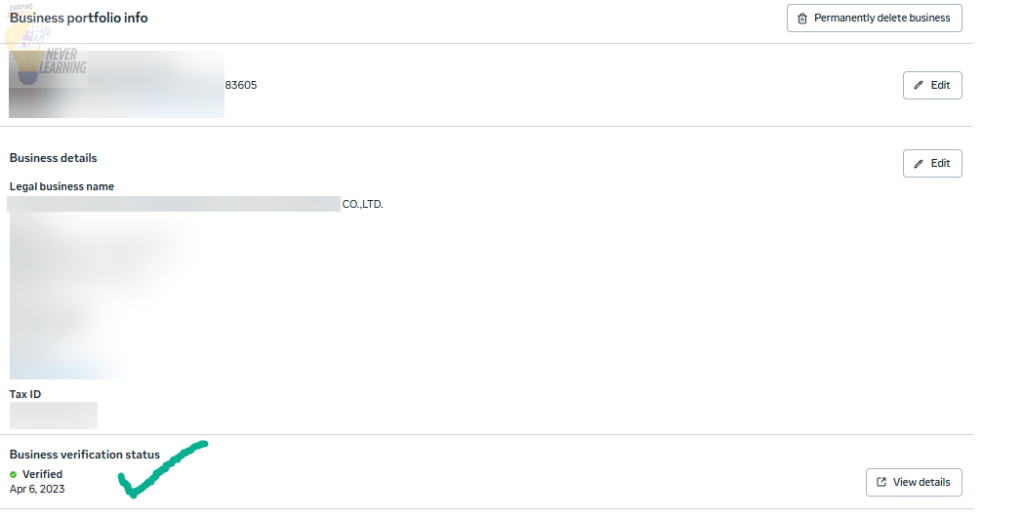
🌐 ステップ5:ドメインの認証(オプションですが推奨)
ドメインの認証は、信頼性を高め、ピクセルトラッキング、広告の属性、ブランドセーフティコントロールなどの高度な機能を解放します。 また、Facebook広告でのドメインの不正使用を防ぐのにも役立ちます。
ドメインを認証するには:
1. [ビジネス設定]→[ブランドセーフティ]→[ドメイン]に移動します。
2. [新しいドメインを追加]をクリックします。
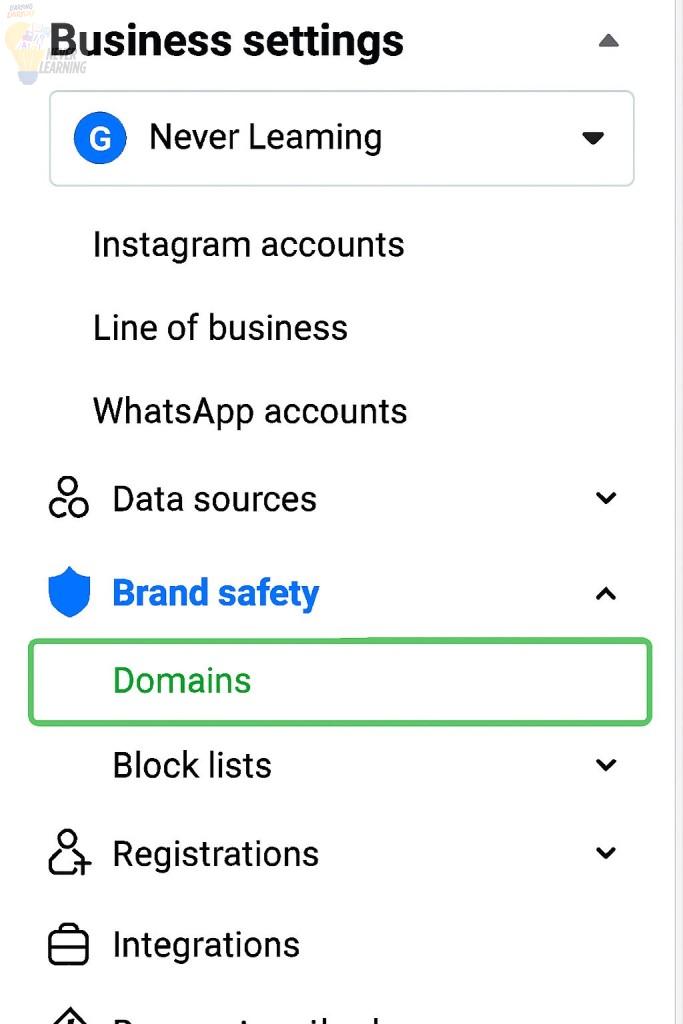
3. 次の認証方法のいずれかを選択します。
🔧 DNS認証
* ドメインレジストラ(GoDaddy、Cloudflareなど)にログインします。
* 新しいTXTレコードをDNS設定に追加します。
* ホスト名フィールドに、「@」を入力します(必要な場合)。
* Facebookから提供されたTXT値を貼り付けます。
* Business Managerに戻り、[確認]をクリックします。
📁 HTMLファイルアップロード
* FacebookからHTMLファイルをダウンロードします。
* Webサイトのルートディレクトリにアップロードします。
* Business Managerに戻り、[確認]をクリックします。
🏷️ メタタグ認証
* WebサイトのホームページHTMLを開きます。
* メタタグをセクションに貼り付けます。
* 変更を保存して公開します。
* ページのソースを表示して、タグがライブであることを確認します。
* Business Managerに戻り、[確認]をクリックします。
⏱️ 認証にはどのくらい時間がかかりますか?
送信後、Facebookは通常、1〜5営業日以内にアプリケーションを確認します。 すべてが一致し、Metaのポリシーに準拠している場合、ビジネスマネージャは認証されます。
🚫 [認証を開始]ボタンが無効になっている場合はどうすればよいですか?
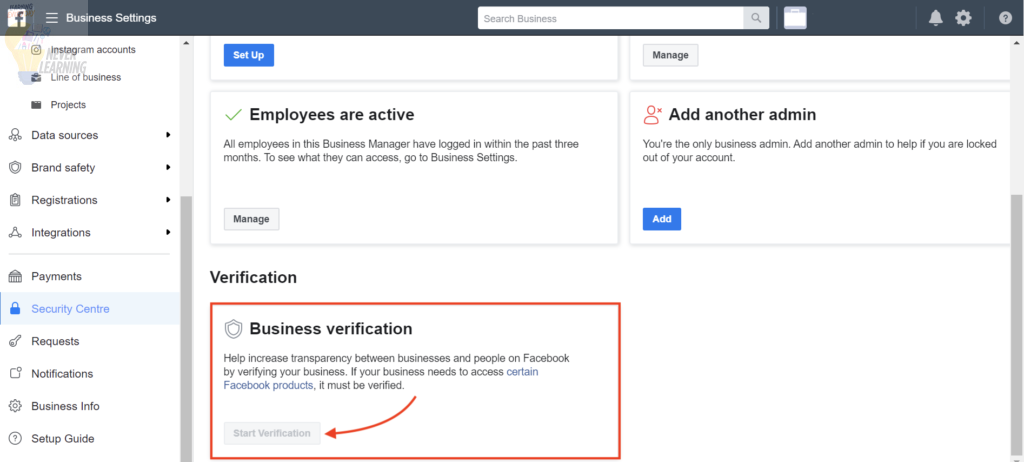
これは、アプリをまだリンクしていない、または高度な機能へのアクセスをリクエストしていない新しいアカウントによくあることです。 ボタンを有効にするには:
Facebook Developers経由で認証を有効にする:
1. Facebook Developers Portalにアクセスします。
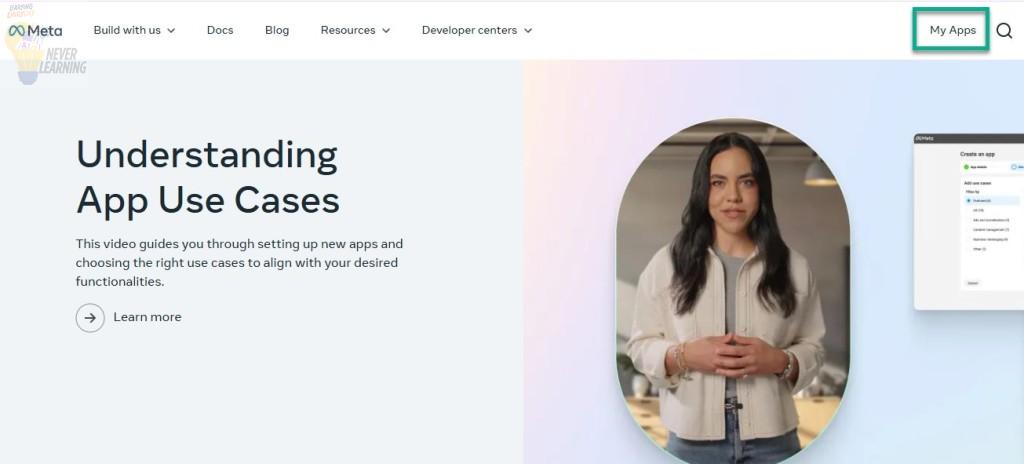
2. 右上隅にある[スタート]または[マイアプリ]をクリックします。
3. [アプリを作成]を選択します。
4. アプリの種類を選択し、[続行]をクリックします。
5. メールアドレス、アプリ名、目的を入力します。
6. ドロップダウンからFacebook Businessアカウントを選択します。
7. [アプリを作成]をクリックします。
アプリが作成されたら、[ビジネスマネージャ]→[セキュリティセンター]に戻ります。 [認証を開始]ボタンがアクティブになっているはずです。
📣 認証の次は?
Facebookビジネスマネージャが認証されると、WhatsApp Business APIを含むMetaのツールへのフルアクセスが解放されます。 これにより、次のことが可能になります。
* 顧客に自動メッセージを送信する
* クリックツーチャット広告キャンペーンを実行する
* チャットボットとCRMシステムを統合する
* バイリンガルサポートとトランザクションの更新を提供する
SmartLearning.in.thなどの企業にとって、これは特にタイの親をターゲットにしたり、教育レベルや収入でオーディエンスをセグメント化したりする場合、ゲームチェンジャーです。
📝 最後に
Facebookビジネスマネージャアカウントの認証は、単なる形式的なものではなく、ブランドの拡大、アセットの保護、Metaのフルスイートのツールの解放のための基本的なステップです。 広告キャンペーンの開始、WhatsAppの統合、複数のドメインの管理など、認証により、ビジネスが認識され信頼されることが保証されます。



